授業ではXAMPP・MAMPを使用してPHPおよびWordPressの授業を進めて行きます。これらを使用する時に気をつけないといけないのが、文字コードの設定です。
XAMPP・MAMP共にドイツで開発されたソフトであるため、初期設定のままだと日本語を使用した時に文字化けを起こす危険があります。
文字コードの設定は「php.ini」ファイルに書かれているので、書き換えます。
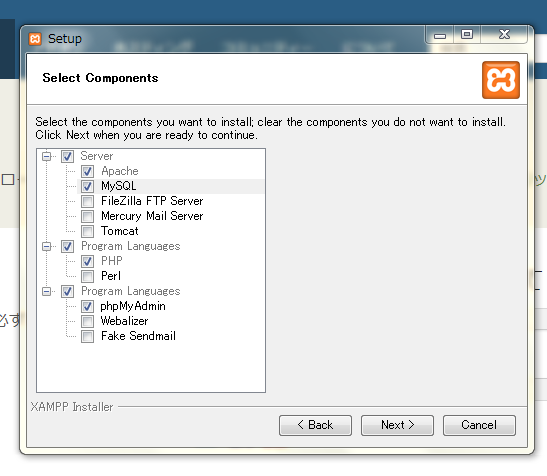
チェックを入れるのはMySQLとphpMyAdminの2つだけ
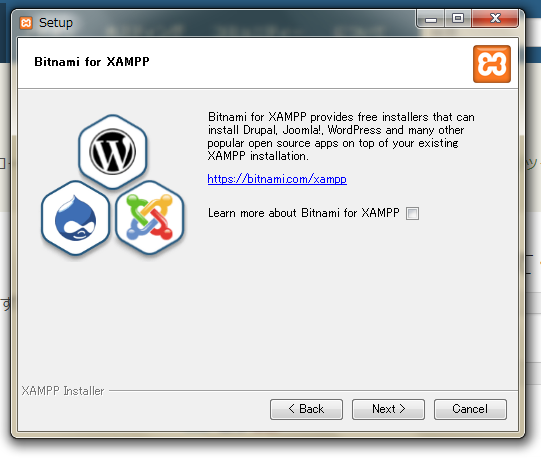
この画面のチェックは外す
MAMP & MAMP PRO – your local web development solution for PHP and WordPress development
XAMPPの場合
C:\xampp\php\php.iniファイルを開いて、
次のコードの冒頭にある「;」を削除して次のように記述します。
修正前
;default_charset = "iso-8859-1" (814行目あたり) ;mbstring.language = Japanese (1860行目あたり) ;mbstring.internal_encoding = EUC-JP (1866行目あたり) ;mbstring.http_input = auto (1870行目あたり) ;mbstring.http_output = SJIS (1875行目あたり) ;mbstring.encoding_translation = Off (1883行目あたり) ;mbstring.detect_order = auto ;mbstring.substitute_character = none ;mbstring.func_overload = 0
修正後
default_charset = "UTF-8" mbstring.language = Japanese mbstring.internal_encoding = UTF-8 mbstring.http_input = UTF-8 mbstring.http_output = UTF-8 mbstring.encoding_translation = On mbstring.detect_order = auto mbstring.substitute_character = none mbstring.func_overload = 0
またタイムゾーンの設定がベルリンの設定になっているのでこちらも修正します。
修正前
;date.timezone=Europe/Berlin(1045行目あたり)
修正後
date.timezone="Asia/Tokyo"
まずはphpファイルがちゃんと認識されているか確認してみましょう。
文字列を使用する場合は、javascriptと同じように「”」か「””」で囲みますが、phpでは「”」と「””」で少し意味が変わってしまうので、phpでは文字列を「””」で囲みましょう。
<?php echo "はじめてのphp"; ?>
さらにタイムゾーンの修正後、正しいタイムゾーンの設定になっているかも確認してみましょう。
<?php
echo date("Y-m-d H:i:s");
?>
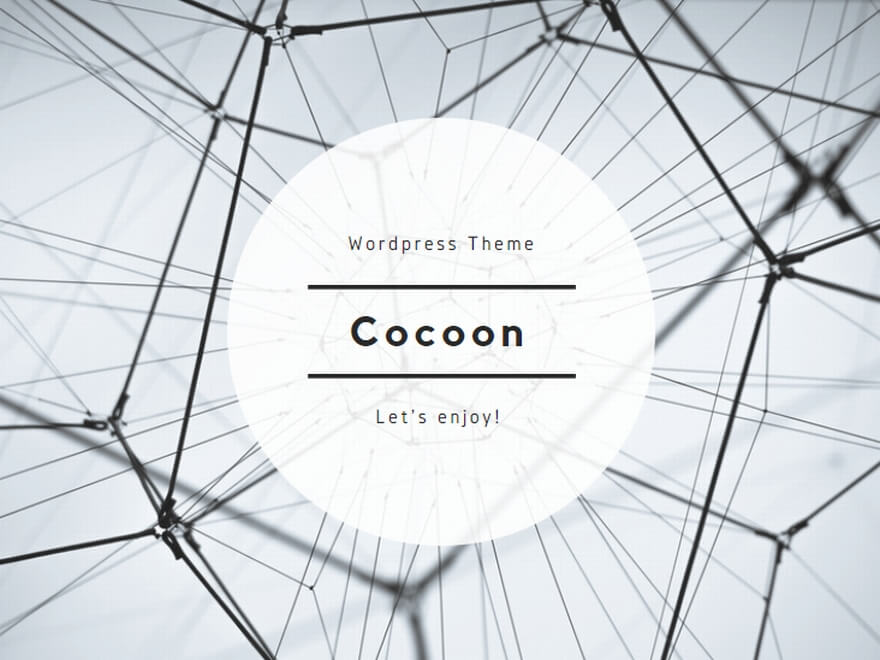
コメント